Comment configurer un lien d'invitation de groupe dans Signal
Messagerie Signal Héros / / June 20, 2023

Publié

Besoin de vous connecter et de collaborer avec vos amis, votre famille ou vos collègues en déplacement? Découvrez comment configurer un lien d'invitation de groupe dans Signal dans ce guide.
Signal est l'une des applications de messagerie les plus sécurisées. Il utilise un cryptage de bout en bout par défaut et dispose d'une foule d'autres fonctionnalités pour protéger vos messages et vos données. C'est aussi une excellente application de messagerie à part entière. Vous pouvez discuter en tête-à-tête dans Signal avec du texte, de la voix ou de la vidéo, ou créer des discussions de groupe pouvant accueillir jusqu'à 1 000 personnes.
Si vous souhaitez créer un groupe dans Signal, vous devez savoir comment y inviter des personnes. Inviter des personnes à partir de votre liste de contacts est assez simple, mais que se passe-t-il si vous souhaitez inviter des personnes qui n'y figurent pas? Continuez à lire pour savoir comment configurer un lien d'invitation de groupe dans Signal.
Que sont les groupes dans Signal ?
Les groupes dans Signal vous permettent de communiquer avec plusieurs personnes dans un seul chat. Tous les messages envoyés dans le chat sont visibles par tous les membres et, par défaut, n'importe quel membre du groupe peut envoyer des messages à l'ensemble du groupe. Les groupes de signaux peuvent compter jusqu'à 1 000 participants.
La personne qui crée le groupe dispose de privilèges d'administrateur et peut supprimer des membres du groupe. L'administrateur peut également contrôler qui peut envoyer des messages et démarrer un appel, ainsi que qui peut modifier les informations de groupe telles que le nom et la photo du groupe, et qui peut définir la minuterie de disparition des messages. L'administrateur peut également accorder des privilèges d'administrateur à d'autres membres du groupe.
Comment créer un lien d'invitation de groupe dans Signal pour un nouveau groupe
Si vous créez un groupe à partir de rien, Signal vous invitera à partager un lien d'invitation dès que le groupe sera créé. Les destinataires peuvent utiliser ce lien pour rejoindre votre groupe nouvellement créé. Le lien d'invitation est hors de votre contrôle une fois que vous l'avez envoyé et peut finir par trouver son chemin vers des personnes que vous n'aviez pas l'intention d'inviter dans votre groupe.
Vous pouvez choisir en tant qu'administrateur du groupe d'approuver les nouveaux membres avant qu'ils ne puissent vous rejoindre.
Pour créer un lien d'invitation de groupe pour un nouveau groupe Signal :
- Ouvrir Signal.
- Appuyez sur le Nouveau message icône.
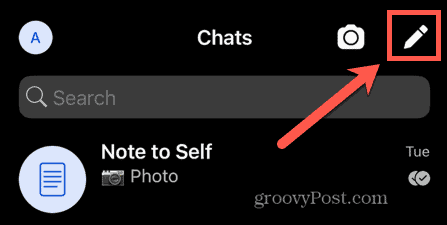
- Sélectionner Nouveau groupe.

- Vous pouvez ajouter des membres de groupe à partir de vos contacts à ce stade, ou cliquer sur Sauter si vous ne voulez pas en ajouter à ce stade.
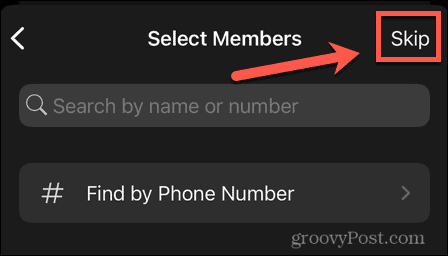
- Donnez un nom à votre groupe et appuyez sur Créer.
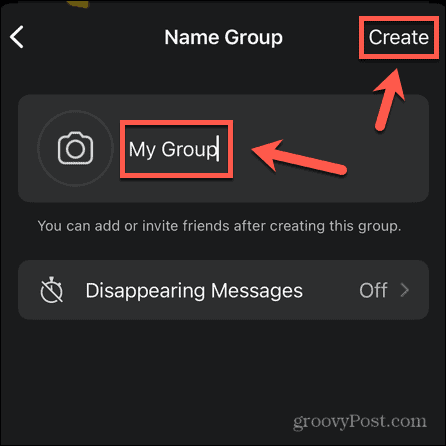
- Votre nouveau groupe est créé et vous serez immédiatement accueilli par une fenêtre contextuelle vous offrant la possibilité d'activer et de partager un lien d'invitation de groupe. Si vous fermez accidentellement cette fenêtre contextuelle, vous pouvez la réafficher en appuyant sur l'icône Inviter des amis bouton.
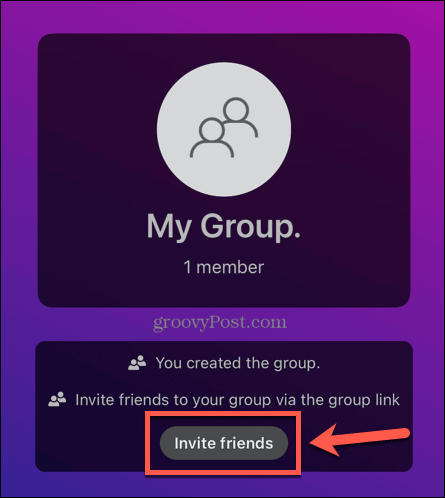
- Si vous souhaitez approuver toute personne qui rejoint le groupe via votre lien, basculez Approuver les nouveaux membres sur.
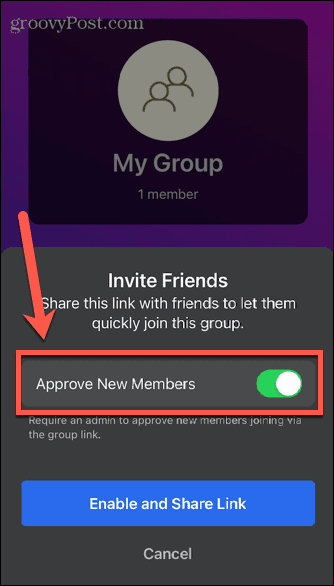
- Robinet Activer et partager le lien.
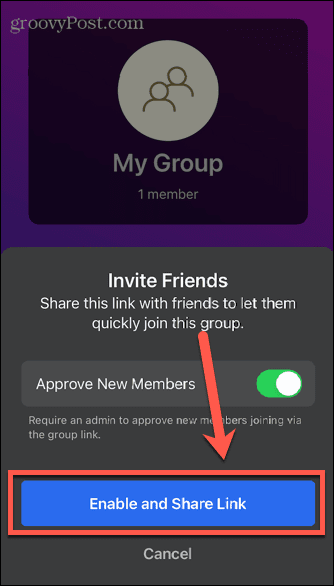
- Vous avez maintenant la possibilité d'envoyer le lien à d'autres utilisateurs de Signal dans vos contacts, de copier le lien à envoyer à votre guise, de créer un code QR du lien que d'autres personnes peuvent numériser avec leur smartphone, ou pour partager le lien à l'aide des options de partage de votre téléphone, telles que d'autres applications de messagerie ou e-mail.
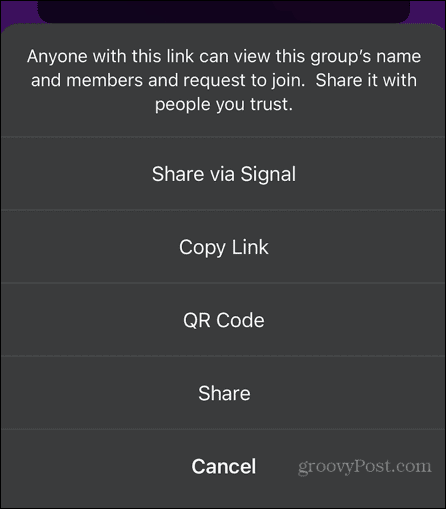
- Faites votre sélection et partagez le code via l'une des méthodes.
- Lorsque le destinataire reçoit le lien, il peut cliquer dessus pour rejoindre le groupe.
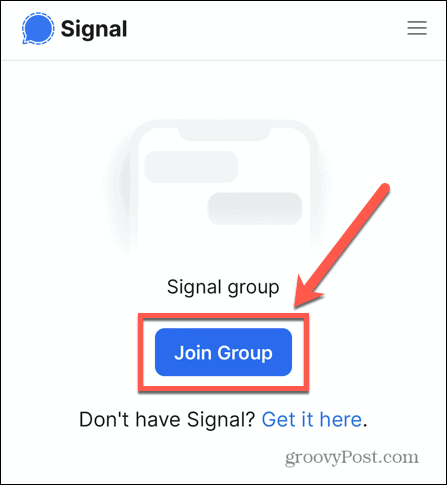
- S'ils n'ont pas déjà Signal, il existe également un lien pour installer l'application.
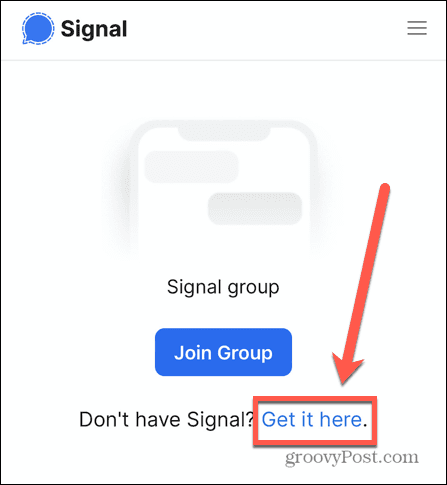
- L'invité devra cliquer Rejoindre pour confirmer qu'ils veulent rejoindre le groupe.
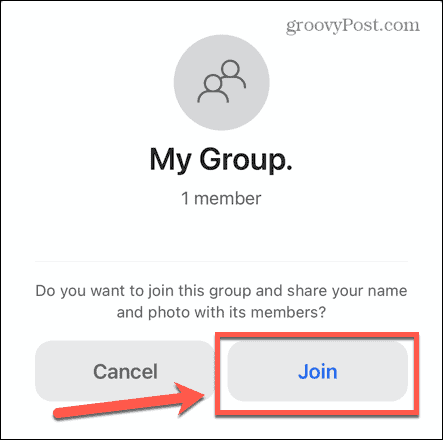
- Si vous configurez l'approbation des nouveaux membres, lorsque quelqu'un clique sur le lien pour rejoindre votre groupe, vous recevez une notification indiquant que quelqu'un souhaite rejoindre votre groupe. Robinet Afficher les demandes d'approuver ou de refuser la demande du membre.
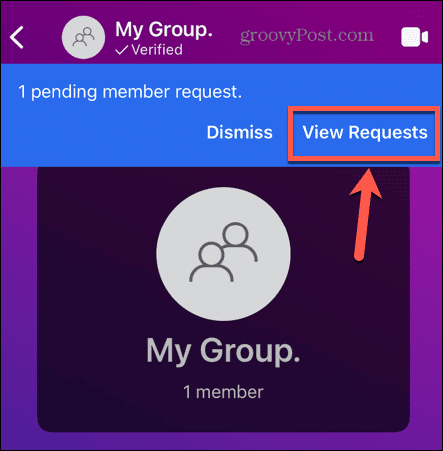
- Si vous acceptez que la personne rejoigne le groupe, appuyez sur le Coche. Si vous ne voulez pas qu'ils se joignent, appuyez sur le Croix.
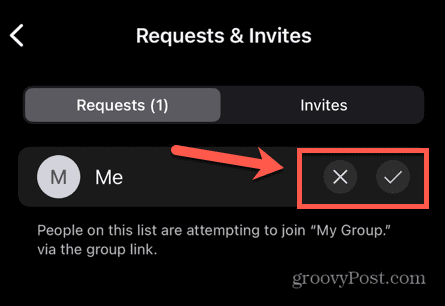
- Lorsque vous acceptez la demande de quelqu'un, vous devez confirmer votre décision.
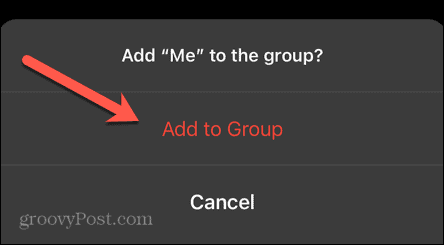
Comment créer un lien d'invitation de groupe dans Signal pour un groupe existant
Si vous souhaitez inviter des personnes dans un groupe que vous avez déjà créé, vous pouvez créer un lien d'invitation de groupe directement dans la discussion de groupe. Vous pouvez utiliser ce lien pour ajouter des membres supplémentaires à votre groupe. Vous avez la même possibilité d'approuver de nouveaux membres si vous le souhaitez.
Pour créer un lien d'invitation de groupe pour un groupe Signal existant :
- Ouvrir Signal.
- Ouvrez le chat pour votre groupe.
- En haut de l'écran de discussion, appuyez sur le nom du groupe.
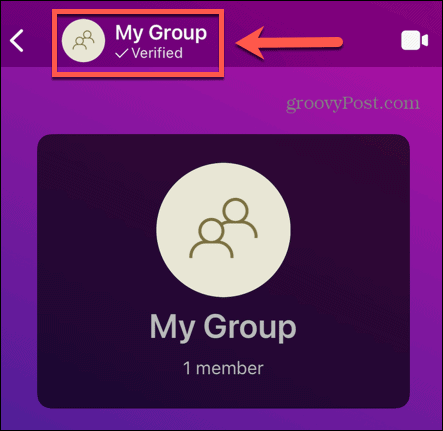
- Faites défiler vers le bas et appuyez sur Lien de groupe.
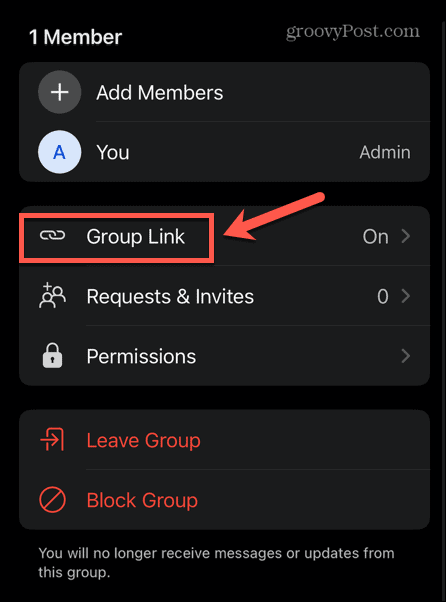
- Basculer le Lien de groupe sur.
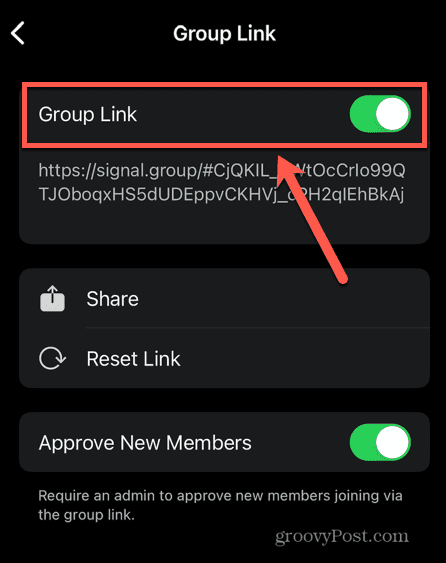
- Si vous souhaitez approuver chaque demande d'adhésion, basculez Approuver les nouveaux membres sur.
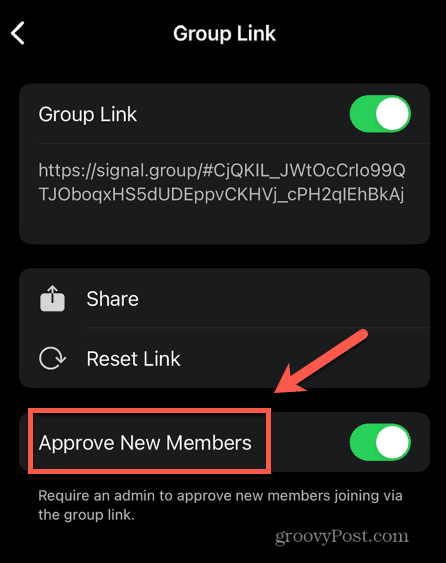
- Copiez le lien directement ou appuyez sur Partager pour voir d'autres options de partage du lien, y compris via le code QR et en utilisant les options de partage de votre téléphone.
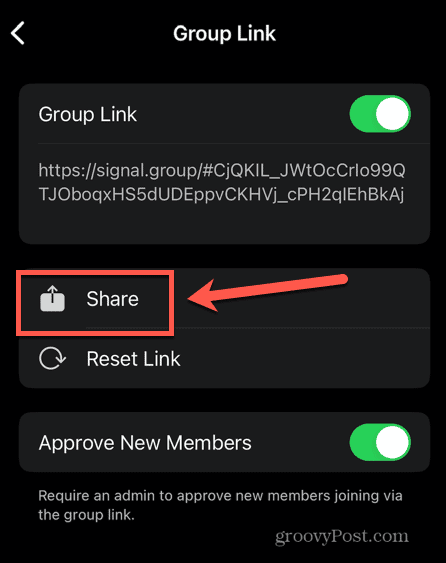
- Une fois que le destinataire reçoit le lien, il peut cliquer dessus pour rejoindre votre groupe. S'ils ne sont pas déjà utilisateurs de Signal, ils devront d'abord l'installer.
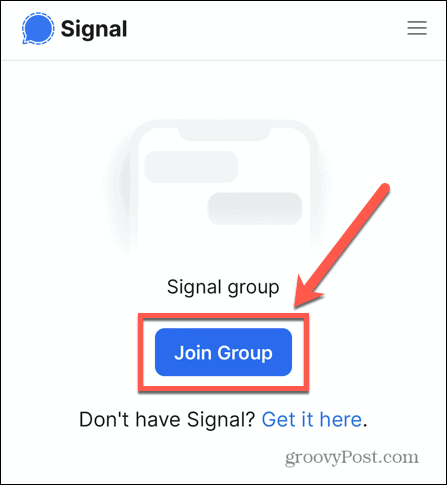
- L'invité doit appuyer sur Rejoindre pour confirmer qu'ils veulent faire partie du groupe.
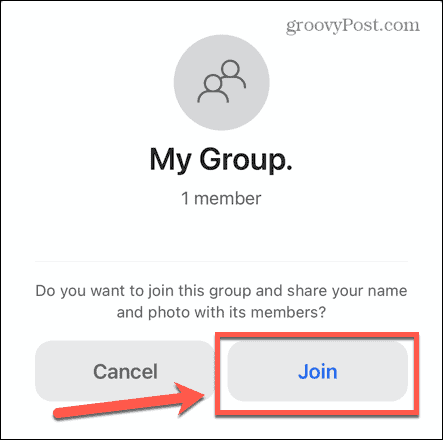
- Si vous avez sélectionné Approuver les nouveaux membres lorsqu'une personne utilise le lien pour rejoindre votre groupe, une notification s'affichera dans votre application. Robinet Afficher les demandes pour approuver ou refuser les demandes.
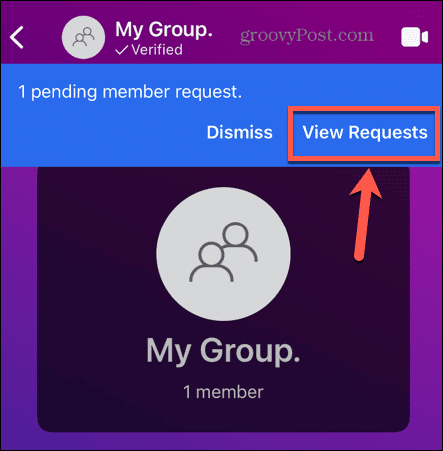
- Appuyez sur le Croix de rejeter sa demande ou la Coche pour l'accepter.
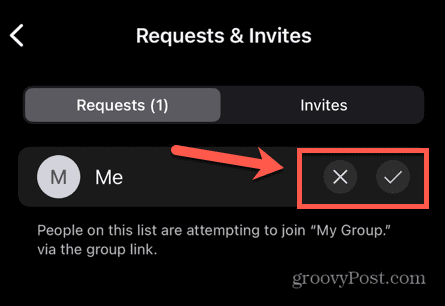
- Vous devrez confirmer votre décision pour autoriser l'invité à rejoindre le groupe.
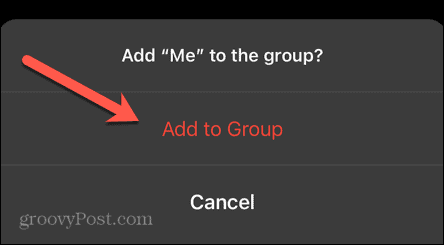
Comment réinitialiser ou supprimer un lien d'invitation de groupe dans Signal
Si vous avez créé un lien d'invitation et que toutes les personnes que vous vouliez rejoindre le groupe l'ont déjà rejoint, vous voudrez peut-être supprimer le lien d'invitation de groupe afin que personne d'autre qui tombe sur le lien ne puisse essayer de rejoindre.
Que faire si le lien est tombé entre de mauvaises mains, mais que vous souhaitez toujours que d'autres personnes rejoignent le groupe? Vous pouvez réinitialiser le lien pour l'envoyer à la place.
Pour réinitialiser ou supprimer un lien d'invitation de groupe dans Signal :
- Ouvrir Signal.
- Ouvrez le chat du groupe dont vous souhaitez réinitialiser ou supprimer le lien.
- Appuyez sur le nom du groupe en haut de l'écran de discussion.
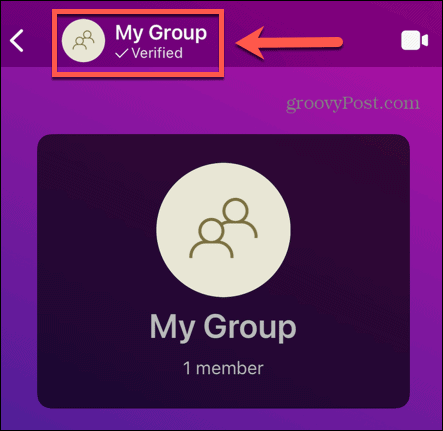
- Faites défiler vers le bas et sélectionnez Lien de groupe.
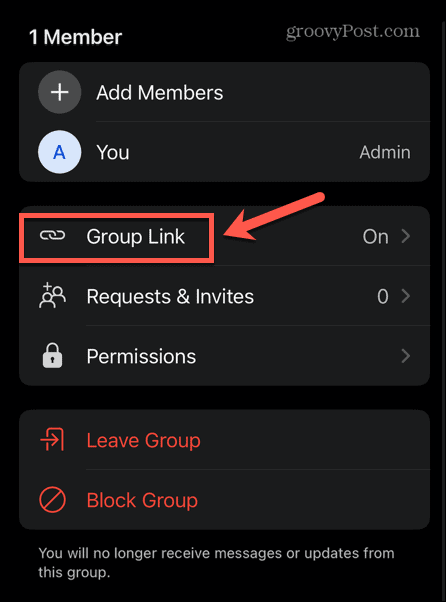
- Pour supprimer complètement le lien, basculez Lien de groupe désactivé.
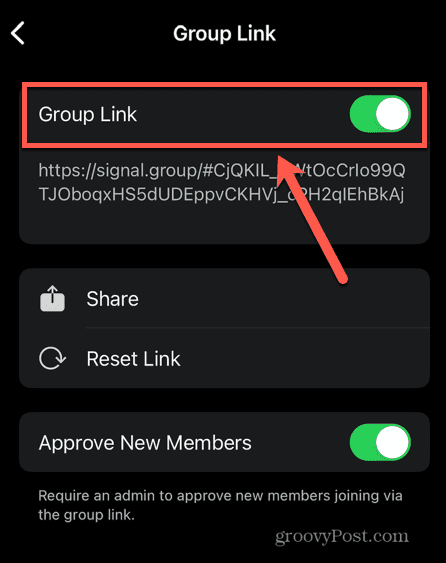
- Pour réinitialiser le lien, qui supprime l'original et le remplace par un nouveau, appuyez sur Réinitialiser le lien.
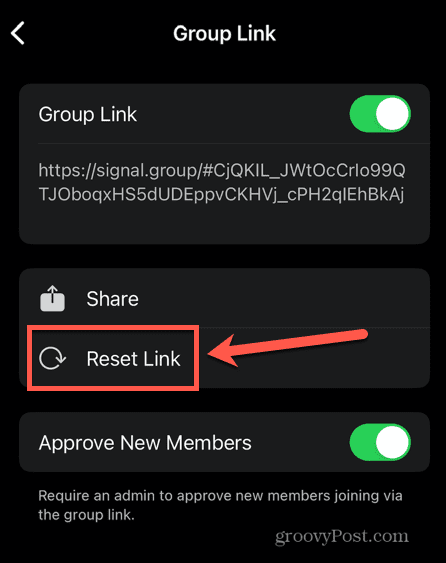
- Robinet Réinitialiser le lien à nouveau pour confirmer votre décision.
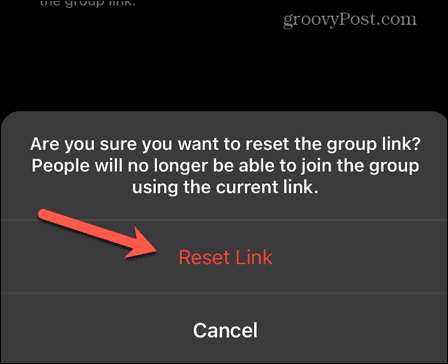
- Un nouveau lien est maintenant généré. Vous pouvez le partager via le Partager bouton, ou copiez-le et partagez-le d'une autre manière.
Envoyer des messages aux masses dans Signal
Maintenant que vous savez comment configurer un lien d'invitation de groupe dans Signal, vous pouvez inviter jusqu'à 1 000 participants dans votre groupe. Quelle que soit la taille de vos groupes, utiliser Signal est l'un des meilleurs moyens de vous assurer que votre messagerie privée reste privée.
Il y a d'autres choses utiles à savoir en tant qu'utilisateur de Signal. Si vous vous concentrez uniquement sur la messagerie, vous voudrez peut-être apprendre comment désactiver les histoires dans Signal. Si vous souhaitez protéger vos messages des regards indiscrets, vous pouvez apprendre à configurer l'expiration des messages dans Signal. Et si vous utilisez encore Whatsapp, vous devrez peut-être apprendre comment passer de WhatsApp à Signal.
Si vous avez du mal à choisir une application de messagerie, consultez ceci Examen de Signal vs Whatsapp vs Telegram pour vous aider à décider.



